على الرغم من أن Skype برنامج رائع لأغراض الاتصال ، إلا أنه يحتوي على جوانب مزعجة أيضًا - وأحدها حقيقة أنه يبدأ عندما يبدأ جهاز الكمبيوتر الخاص بك. بالنسبة للمستخدمين المتكررين جدًا ، قد يكون هذا مناسبًا ، ولكن بالنسبة لأي شخص آخر ، فإنه يؤدي فقط إلى إبطاء جهاز الكمبيوتر الخاص بهم عند بدء تشغيله.
لحسن الحظ ، ليس من الضروري أن يكون هذا هو الحال - يمكنك ببساطة تعطيل ميزة البدء التلقائي في Skype! إليك الطريقة:
انقر بزر الماوس الأيمن على شريط المهام وحدد إدارة المهام.
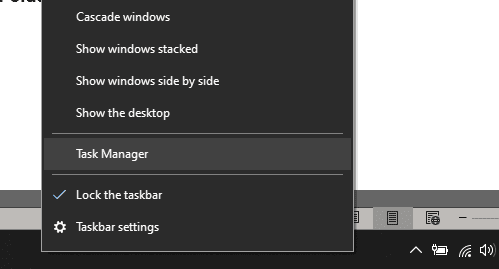
عندما يفتح مدير المهام ، سيتعين عليك الانتقال إلى علامة التبويب "بدء التشغيل". حدده في الجزء العلوي من شريط القائمة.
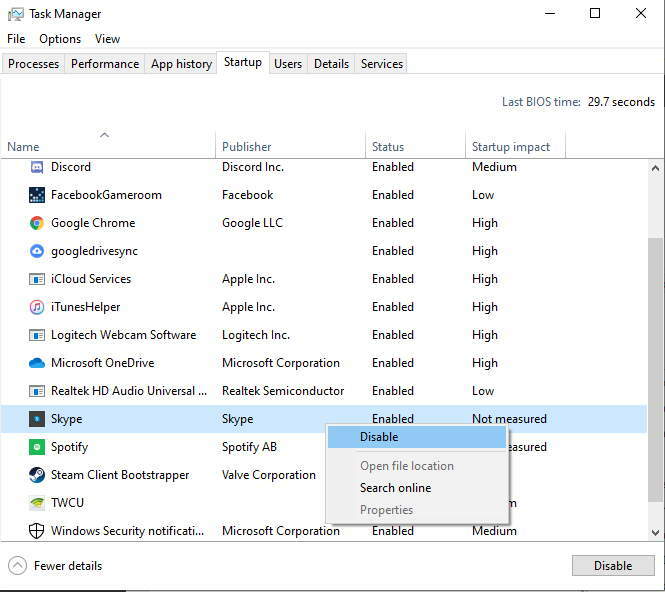 هنا سترى أي عدد من البرامج. سيعتمدون على ما قمت بتثبيته واستخدامه في نظامك. قم بالتمرير حتى تجد Skype. تحقق من شريط الحالة - سيظهر ممكّن. هذا يعني أنه يبدأ في كل مرة يقوم فيها جهاز الكمبيوتر الخاص بك بذلك.
هنا سترى أي عدد من البرامج. سيعتمدون على ما قمت بتثبيته واستخدامه في نظامك. قم بالتمرير حتى تجد Skype. تحقق من شريط الحالة - سيظهر ممكّن. هذا يعني أنه يبدأ في كل مرة يقوم فيها جهاز الكمبيوتر الخاص بك بذلك.
لإيقاف تشغيله ، انقر بزر الماوس الأيمن على إدخال Skype وحدد الخيار تعطيل.
هذا كل ما في الأمر - لن يبدأ Skype بعد الآن عند تشغيل الكمبيوتر لأول مرة. يمكنك ، بالطبع ، تشغيله عبر طرق أخرى. لا يؤدي تعطيله بهذه الطريقة إلى إلغاء تثبيت البرنامج.
نصيحة: اضغط على مفتاح Windows واكتب Skype ، ثم اضغط على Enter لتشغيله بسرعة.